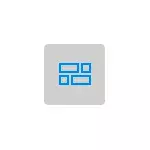
В този прости инструкции за това какво да се направи, ако прозореца за търсене и Windows 10 стартиране е отворен и как да изключите тази функция.
- Как да деактивираме започне и търсене на цял екран
- Видео обучение
Как да деактивираме начало и търсене на цялата височина на екрана на Windows 10

В Windows 10 на най-новата версия, има два варианта, които могат да причинят "Start" разкриването на менюто и прозореца за търсене. Съответно, за да се върнете нормалния изглед на работния плот, менюто Start и търсене, трябва да се провери и двете от следните опции:
- Отиди на Windows 10 параметри, за това можете да натиснете клавишите Win + I или иконата на зъбно колело в менюто Start.
- Отиди Персонализация - Старт. Ако този раздел включва менюто "Старт Open в режим на цял екран", изключете го.

- Втората точка е режим на таблетка. Това е най-лесно да превключвате, като кликнете върху иконата за известие в долния десен ъгъл, а след това бутона "Tablet Mode". Ако се оцветява, режим на таблета е включен. В противен случай - на разстояние. Ако няма такава точка, Отиди на системата за - Таблети - Промяна на допълнителни настройки на таблет и изключете режима на таблет там. Прочетете още: Как да деактивирате Windows 10 режима за таблет завинаги.
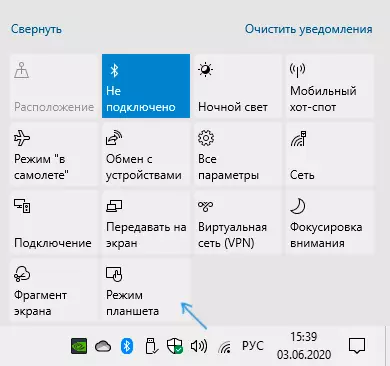
- Ако не гледате и изключване на бутон в режим на таблет, а проблемът е запазен, подробни инструкции за неговото изключване: какво да правя, ако на десктопа плочки вместо комбинации в Windows 10.
Моля, имайте предвид, че на някои компютри и лаптопи, режим на таблета може да се включва автоматично, когато влезете в системата. За да не се случи това, отидете в параметрите - системата - режим на таблетката и "Използване на режим на работния плот" в горната част, а долу - да напусне "молба" или комплект "не да иска и няма да премине в режим".
Видео обучение
Надявам се, че материалът се оказа полезно и помага да се справят с този прост проблем в Windows 10.
